|

**SUBLIME
NATURE**
TUTORIAL DE
ANIMABELLE _TRADUÇÃO EM PORTUGUÊS
EDITH SPIGAI
"Obrigado Animabelle por permitir traduzir seus
tutoriais em Português
MATERIAL
FILTROS
Mehdi
Alf's Power Toys
VM Distortion
Johann's Filters
FM Tile Tools
AP 01 [Innovations]
Tramages
Alien Skin Eye Candy 5: Impact
Alien Skin Eye Candy 5: Nature
AAA Frame
L en K landksiteofwonders
Present Corona > Dê um duplo clic para transferir ao seu
destino.
Selecões Salve em MY PSP Files
CORES:
Foregroug=color 1 > #ffffff
Backgroud=color 2 > #8b98a5
color 3 -> #606f8a
1- Abrir uma nova imagem de 900 x 600 pixels
2- Effects > Plugins > Mehdi > Wavy Lab 1.1
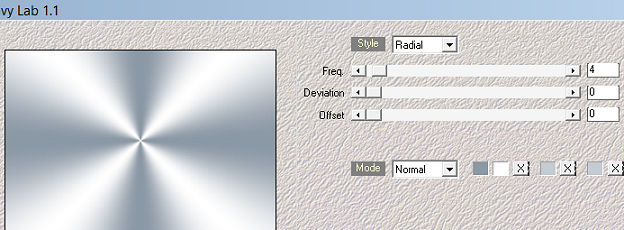
3- Effects > Plugins > Mehdi > Sorting Tiles
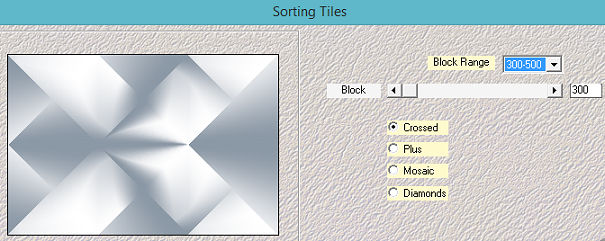
4- Layers > Duplicate
5- Image > Mirror > Mirror Horizontal
6- Blend Mode > Multiply > Opacity > 50%
7- Layers > Merge > Visible
8- Layers > Duplicate
9- Effects > Plugins > Alf’s Power Toys > Split
Distortion > 32 > Default Settings
10- Image > Resize > All layers desmarcada > 67%
11- Image > Free Rotate Left > 90°
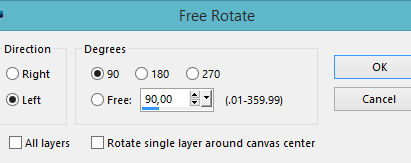
12- Effects > Plugins > VM Distortion > Flip Chop >
29/28 default settings
13- Effects > Image Effects > Seamless Tiling > side by
side
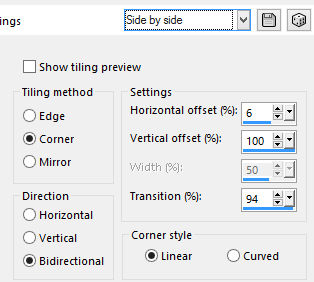
14- Layers > Blend Mode > Multiply > Opacity > 55%
15- Effects > Plugins > Johann’s Filters > Symmetric
Patterns 1
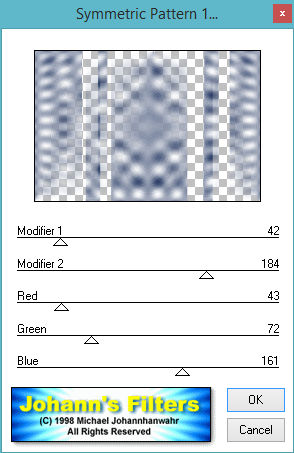
16- Image > Mirror > Mirror Horizontal
17- Effects > Relection Effects > Rotating Mirror
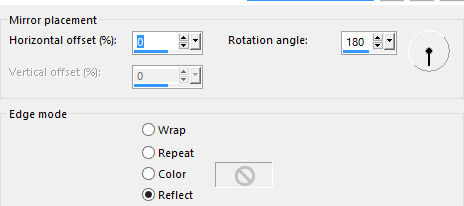
18- Effects > Plugins > FM Tile Tools > Saturation
Emboss > Default
19- Effects > Plugins > AP01[Innovations] > Lines >
Silverlining
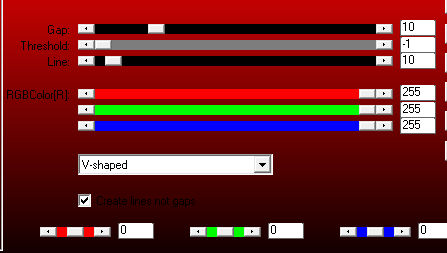
20- Layers > Merge Visible
21- Layers > New Raster Layer > Flood Fill > preencher
com a cor 1
22- Layers > New mask layer > From image
layers > merge > merge group
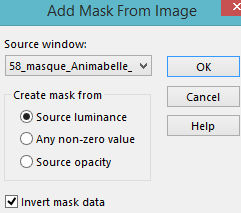
23- Adjust > Sharpness > Sharpen - Layers opacity > 30%
24- Layers > New Raster Layer > Flood Fill > preencher
com a cor 2
25- Effects > Plugins > Tramages > Tow The Line >
80/54/48/9 > Default settings
26- Layers > Blend Mode > Dodge > Opacity > 10
27- Layers > Merge visible
28- Selections > Load-save selection > From disk >
Seleciton > Sel1_Sublime_Nature
29- Copy > Paste as new layer >
186_fleurs_animabelle_page_3
30- Image > Resize > 60%
31- Adjust > Sharpness > Sharpen
32- Selections > Invert > Edit > Cut > Selections >
Invert novamente
33- Selections > Modify > Select Selection Borders
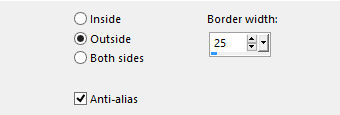
34- Ativar a Layer Merged > Promote selection to layer
35- Plugins > Alien Skin Eye Candy 5: Impact > Glass
Selections > Select None
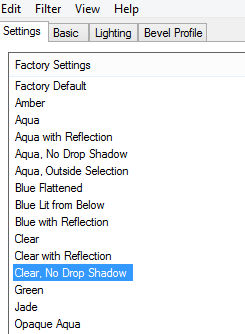
36- Plugins > Alien Skin Eye Candy 5: Nature / Corona
Aplicar o present Corona_SN_Animabelle ( salvo)
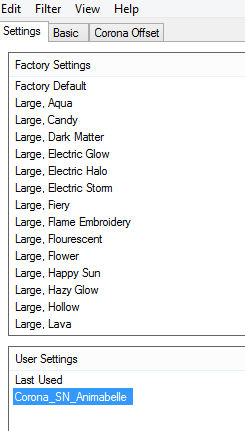
37- Layers > Merge visible
38- Plugins > AAA Frame > Transparent Frame
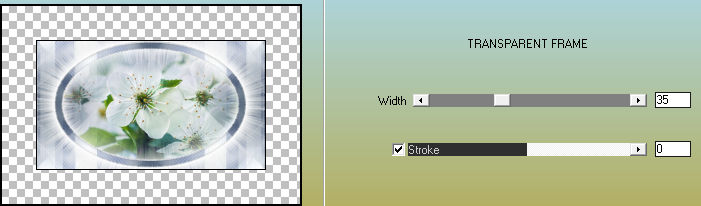
39- Com a Ferramenta Magic Wand em Tolerance 0 e Feather
0 > selecionar a parte transparente
40- Layers > New Raster Layer > Flood Fill > preencher
com a cor 3
41- Layers > New raster layer > FG > Cor 1 - BG > 3
42- Plugins > Mehdi > Wavy Lab 1.1
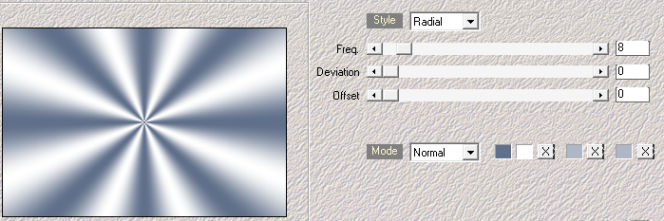
43- Plugins -> L en K landksiteofwonders > L en K Paris
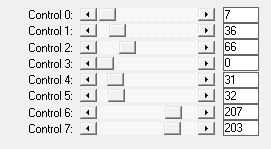
44- Plugins > AAA Frame > Foto Frame
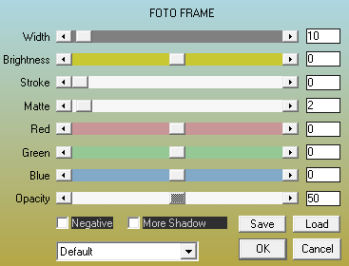
45- Layers > Blend Mode > Luminance
46- Layers > Merge visible
47- Adjust > Sharpness > Sharpen - Selections > Select
None
48- Layers > New raster layer
49- Selections > Load-save selection > From disk >
Seleciton > Sel2_Sublime_Nature
50- Plugins > Mehdi > Wavy Lab 1.1 - Mesma configuração
o item 42 - Selections > Select None
51- Effects > Drop Shadow > 1/1/100/0/ color 3
52- Effects > Image effects > Offset > -10/10 >
transparent > custom
53- Effects > Drop Shadow > 6/6/30/8/ color 3
**Observação: Se optar por usar outro texto de curva,
siga este tutorial**
http://animabelle.free.fr/Tutoriels_Animabelle/page4/Sublime_Nature/Sublime_Nature.htm
54- Copy > Paste as New Layer > 240_animabelle_tubes_animaux
55- Image > Resize > 80%
56- Adjust > Sharpness > Sharpen
57- Layers > Duplicate > Ative a layer do tube original
58- Adjsut > Blur > Gaussian Blur > 15
59- Layers > Blend Mode > Multiply
60- Somente para ajustar o tube 240_animabelle_tubes_animaux
Ative bottom layer
Selections > Select all
Selections > modify > contract > 10 pixels
Selections > invert
Ative top layer
Edit > CUT
Ative bottom layer
Edit > Cut
Selections > Select none
61- Nova Layer aplique sua marca d'agua
62- Layers > Merge All
63- Slave em JPG.


|